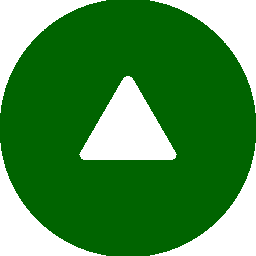|
|
基礎ばりの配置 |  |
| 入力▶部材 ▶基礎ばり | ||
 ダイアログ
ダイアログ

| 項 目 | 説 明 |
|---|---|
| 断面名称 | 【基礎ばり断面リスト】で入力した基礎ばり断面名称から選択します。 【基礎ばり断面リスト】の[表示]を「する」とした断面名称が表示されます。 「リストから選択…」をクリックすると、[基礎ばり断面リスト]ダイアログが表示され、 基礎ばり断面リストから選択することができます。 |
| 寸法 | [断面名称]で選択した断面の寸法が表示されます。 説明1.参照 |
| 断面計算する | 断面計算する場合にチェックします。 |
| 主筋 上端 1段筋 |
[断面名称]で選択した断面の主筋の径、本数が表示されます。 |
| 2段筋 | |
| コンクリート縁から 主筋重心までの 距離dt(mm) |
コンクリート上端縁から上端筋重心までの距離を直接入力する場合にチェックし、 値を入力します。 |
| 下端 1段筋 |
説明は、[上端]と同じです。 ただし、上端は下端と読替えます。 |
| 2段筋 | |
| コンクリート縁から 主筋重心までの 距離dt(mm) | |
| せん断補強筋 | [断面名称]で選択した断面のせん断補強筋の径、本数、ピッチが表示されます。 |
| ※ | ダイアログには、前回設定した内容が表示されます。 |
 説 明
説 明
- 基礎の各寸法は下図のとおりです。
基礎天端位置 タイプ GL(地盤面)
より上T 
⊥ 
⊥2 
GL(地盤面)
より下T 
⊥ 
⊥2 
「断面計算する」をチェックした基礎ばりは赤く表示されます。
[参照]ボタンをクリックし、 すでに配置されている基礎ばりをクリックすると選択した基礎ばりの仕様がダイアログに反映されます。
 サブメニュー
サブメニュー
コマンドの下にある▼をクリックするとサブメニューが表示され、コマンドを実行することができます。
 |
|
 操 作
操 作
 配置
配置
- グリッドにカーソルを合わせクリックすると、ラバーバンドが表示されます。
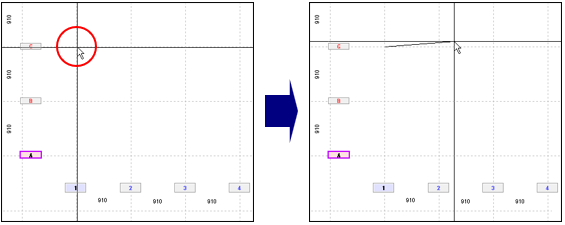
※ 右クリックすると、ラバーバンドを解除します。 - 次のグリッドにカーソルを合わせクリックすると、基礎ばりが配置されます。

また、ドラッグしながら配置する範囲を指示すると、一度に複数の基礎ばりを配置することができます。
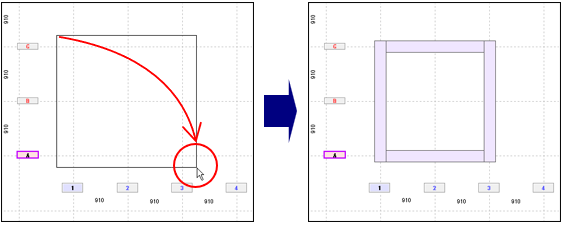
- 右クリックしてダイアログを表示します。
[キャンセル]ボタンをクリックし、コマンドを解除します。
※ ダイアログが画面に表示されている状態で、伏図の作業ウィンドウ内を右クリックしても、 コマンドを解除します。
 削除
削除
- サブメニューから[
 基礎ばりの削除]を選択します。
基礎ばりの削除]を選択します。 - 削除したい基礎ばりにカーソルを合わせクリックすると、基礎ばりが削除されます。
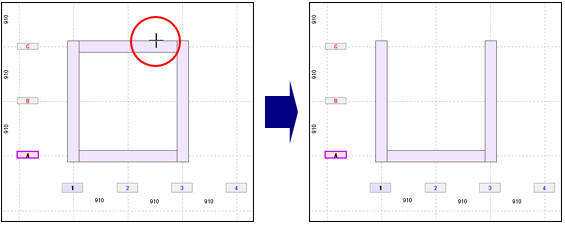
また、ドラッグしながら削除する範囲を指示すると、一度に複数の基礎ばりを削除することができます。
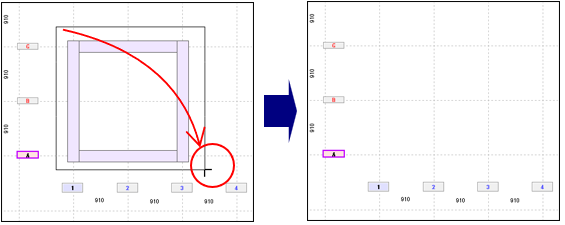
- 伏図の作業ウィンドウ内を右クリックし、コマンドを解除します。
※ キーボードの[Esc]キーを押して、コマンドを解除することもできます。